Pour générer les factures finales (en prenant compte la certification), généralement en fin de mois :
1) Aller à 'Factures' > 'Provisoires':
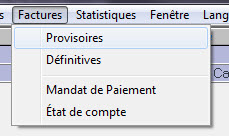
2) Dans la nouvelle fenêtre, on peut voir dans la partie supérieure tous les contrats qui n'ont pas encore été finalisé. Les mises à jour des contrats (en tenant compte de la certification) sont faites automatiquement. Cliquer sur F2 pour finaliser les contrats. Une nouvelle fenêtre s'affiche.
Sélectionner dans le menu déroulant "Type Facture" l'option "AUTOMATIQUE" et choisir la période de facturation. Puis cliquer sur F10 pour valider le passage des factures de 'Provisoires' à 'Définitives'.
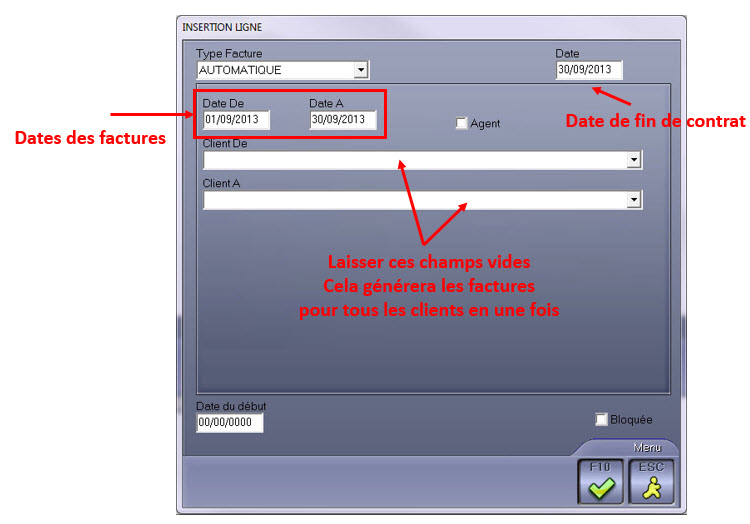
"client to" must be equal to = date of end of month (In relation with installments)
3) Ensuite, aller à 'Factures' > 'Définitives'
Une liste de factures définitives est visible. Il reste cependant une étape pour que ces factures soit réellement définitives.

4) Cliquer sur F5. Une nouvelle fenêtre s'ouvre. Choisir quelles factures doivent être passées en définitives.

Dernière B.C. = O ; Dernière Facture = 2 signifie que les Factures n° 0 à 2 vont être passées Définitives.
(Note: Après cette étape, si on retourne à 'Factures' > 'Provisoires', la liste est désormais vide).
5) Cliquer sur F10. La liste des factures apparaît. Les factures sont prêtes à être imprimées. Cliquer sur F6 et choisir quelle type de papier est utilisé.
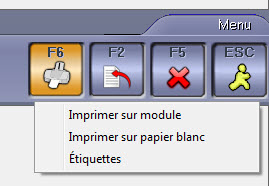
6) Une nouvelle pop up est affichée. Elle permet de choisir si toutes les factures ou seulement certaines vont être imprimées. Faire son choix et cliquer sur F10.
new popup is displayed, allowing you to chose whether to print all invoices at once or just some of them. Make your choice and click on F10 to validate.

Ici, nous avons décidé d'imprimer uniquement la facture n° 3. Nombre De = 3 ; Nombre A = 3)
7) Puis choisir son imprimante et cliquer sur F10
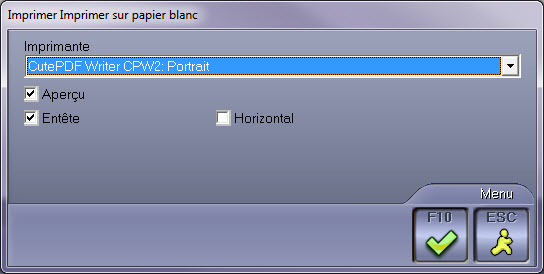
Votre facture peut être prévisualisée:

Le document se présentera de la manière suivante (il est possible de le customiser en utilisant un outil tierce : Crystal Report):
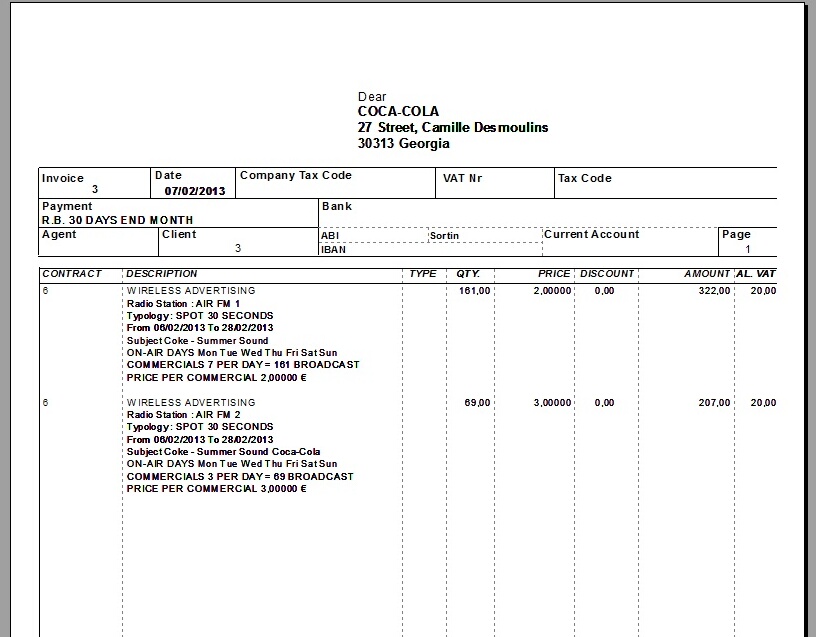
Suppression
Supprimer une facture peut être fait en cliquant sur F5 et en choisissant le n° de la facture à supprimer.

Si l'on supprime toutes les factures Provisoires, il est possible de les recréer.
Si l'on supprime les factures définitives, il ne sera pas possible de les recréer. RamComm vérouille cette option. Il est cependant possible de déverrouiller cette sécurité en décochant la case suivante :
a)Dans le Paramétrage :
Go to 'Utilisté' > 'Configuration' > 'Facturation' et sélectionner dans le menu 'Factures'.
Cocher la case "Effacement facture élimine référence du contrat".
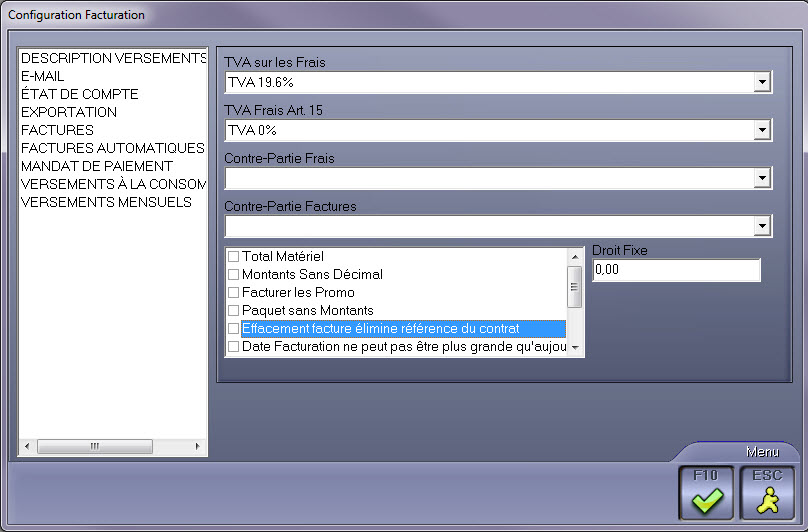
b)Dans les Contrats
Ouvrir les contrats, aller à l'onglet 'Versements', double cliquer sur la ligne du 1er versement et désélectionner 'Payé' et 'Facturé'.$
(! Si vous n'avez pas changé la configuration montrée ci-dessus au début, lors de la configuration de RamComm, il vous faudra alors ouvrir TOUS les contrats un par un afin de décocher ces 2 cases. Faire donc attention lors du paramétrage de RamComm avant d'utiliser la fonction de facturation.)
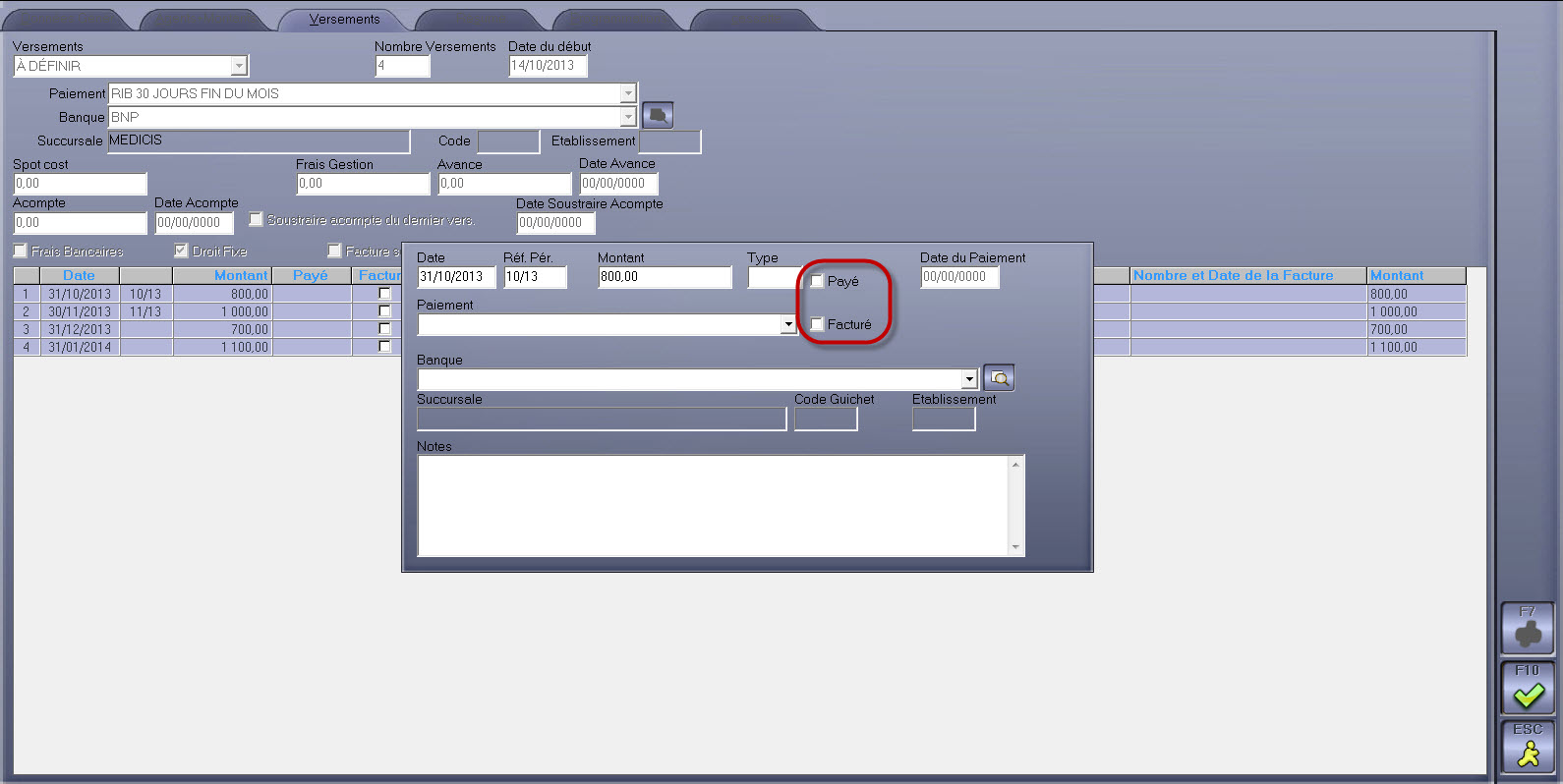
Décocher les 2 cases